ඇන්ඩ්රොයිඩ් වේදිකාවේ ඇති ඕනෑම උපාංගයක් නිර්මාණය කර ඇත්තේ භාවිතා කරන්නන් සඳහා අවම වශයෙන් ප්රශ්න ඇති වන අයුරිනි. කෙසේ වෙතත්, ඒ සමඟම, වින්ඩෝස් වලට සමාන විවිධ සැඟවුණු සැකසුම් ඇති අතර, ස්මාර්ට් ජංගම දුරකතනයේ විභවය සම්පූර්ණයෙන් හෙළි කිරීමට ඔබට ඉඩ සලසයි. මෙම ලිපියෙන් අපි ඉංජිනේරු මෙනුව භාවිතයෙන් පරිමාව වැඩි කරන්නේ කෙසේදැයි සොයා බලමු.
ඉංජිනේරු මෙනුව හරහා පරිමාව වෙනස් කිරීම
ඉංජිනේරු මෙනුව විවෘත කිරීම සහ විශේෂ කොටසක ශබ්දය සකස් කිරීම ඇතුළත් වන පියවර දෙකකින් අපි මෙම ක්රියා පටිපාටිය සිදු කරන්නෙමු. ඒ අතරම, විවිධ ඇන්ඩ්රොයිඩ් උපාංගවල ඇතැම් ක්රියා වෙනස් විය හැකි අතර, එම නිසා ඔබට මේ ආකාරයෙන් ශබ්දය වෙනස් කිරීමට හැකි වනු ඇතැයි අපට සහතික විය නොහැක.
මෙයද බලන්න: ඇන්ඩ්රොයිඩ් හි ශබ්දය වැඩි කිරීමට ක්රම
පියවර 1: ඉංජිනේරු මෙනුව විවෘත කිරීම
ඔබේ ස්මාර්ට් ජංගම දුරකතනයේ ආකෘතිය සහ නිෂ්පාදකයා මත පදනම්ව ඔබට ඉංජිනේරු මෙනුව විවිධ ආකාරවලින් විවෘත කළ හැකිය. මෙම මාතෘකාව පිළිබඳ සවිස්තරාත්මක තොරතුරු සඳහා, පහත සබැඳියේ අපගේ ලිපි වලින් එකක් බලන්න. අපේක්ෂිත කොටස විවෘත කිරීමට ඇති පහසුම ක්රමය නම් විශේෂ විධානයක් භාවිතා කිරීමයි, එය ඔබ ඇමතුම සඳහා දුරකථන අංකයක් ලෙස ඇතුළත් කළ යුතුය.

තව දුරටත් කියවන්න: ඇන්ඩ්රොයිඩ් හි ඉංජිනේරු මෙනුව විවෘත කිරීමට ක්රම
විකල්පයක්, නමුත් සමහර අවස්ථාවල වඩාත් පිළිගත හැකි ක්රමයක් නම්, විශේෂයෙන් ඔබට දුරකථන ඇමතුම් සඳහා අනුවර්තනය නොවන ටැබ්ලටයක් තිබේ නම්, තෙවන පාර්ශවීය යෙදුම් ස්ථාපනය කිරීමයි. වඩාත්ම පහසු විකල්ප වන්නේ MobileUncle Tools සහ MTK ඉංජිනේරු ප්රකාරයයි. යෙදුම් දෙකම අවම වශයෙන් ඔවුන්ගේම කාර්යයන් සපයයි, මූලික වශයෙන් ඔබට ඉංජිනේරු මෙනුව විවෘත කිරීමට ඉඩ ලබා දේ.
ගූගල් ප්ලේ වෙළඳසැලෙන් එම්ටීකේ ඉංජිනේරු ප්රකාරය බාගන්න
පියවර 2: පරිමාව සකසන්න
පළමු පියවරෙන් පියවර සම්පූර්ණ කර ඉංජිනේරු මෙනුව විවෘත කිරීමෙන් පසුව, උපාංගයේ පරිමාව මට්ටම වෙනස් කිරීමට ඉදිරියට යන්න. අප විසින් නිශ්චිතව දක්වා නොමැති ඕනෑම පරාමිතියක අනවශ්ය වෙනස්කම් හෝ යම් සීමාවන් උල්ලං violation නය කිරීම කෙරෙහි විශේෂ අවධානයක් යොමු කරන්න. මෙය උපාංගයේ අර්ධ හෝ සම්පූර්ණ අසාර්ථකත්වයට හේතු විය හැක.
- ඉංජිනේරු මෙනුවට ඇතුළු වූ පසු, ඉහළ ටැබ් භාවිතා කර පිටුවට යන්න "දෘඩාංග පරීක්ෂණ" කොටස මත ක්ලික් කරන්න "ශ්රව්ය උපකරණ". දුරකථන ආකෘතිය අනුව අතුරු මුහුණතේ පෙනුම සහ අයිතමවල නම වෙනස් වන බව කරුණාවෙන් සලකන්න.
- ඊළඟට, ඔබට අවශ්ය වන්නේ කථිකයාගේ මෙහෙයුම් ප්රකාරයෙන් එකක් තෝරාගෙන අවශ්යතාවයන්ගෙන් පටන් ගෙන පරිමාවේ සැකසුම් වෙන වෙනම වෙනස් කිරීමයි. කෙසේ වෙතත්, පහත දක්වා ඇති කොටස් නැරඹිය යුතු නොවේ.
- "සාමාන්ය ප්රකාරය" - සාමාන්ය මෙහෙයුම් ආකාරය;
- "හෙඩ්සෙට් ප්රකාරය" - බාහිර ශ්රව්ය උපකරණ භාවිතා කරන ආකාරය;
- "ශබ්ද විකාශන මාදිලිය" - කථිකයා සක්රිය කිරීමේදී ප්රකාරය;
- "හෙඩ්සෙට්_ලවුඩ්ස්පීකර් ප්රකාරය" - එකම ශබ්ද විකාශන යන්ත්රය, නමුත් හෙඩ්සෙට් එකක් සම්බන්ධ කර ඇත;
- "කථන වැඩි දියුණු කිරීම" - දුරකථනයෙන් කතා කරන විට මාදිලිය.
- ඉදිරිපත් කළ විකල්පයන්ගෙන් එකක් තෝරාගත් පසු, පිටුව විවෘත කරන්න "Audio_ModeSetting". රේඛාව මත ක්ලික් කරන්න "ටයිප් කරන්න" දිස්වන ලැයිස්තුවේ, මාතයන්ගෙන් එකක් තෝරන්න.
- "සිප්" - අන්තර්ජාලයට ඇමතුම්;
- "ස්ප්" සහ "Sph2" - ප්රාථමික සහ ද්විතීයික කථිකයා;
- "මාධ්ය" - මාධ්ය ලිපිගොනු පරිමාව;
- "මුද්ද" - පැමිණෙන ඇමතුම්වල පරිමාව මට්ටම;
- "එෆ්එම්ආර්" - ගුවන්විදුලියේ පරිමාව.
- ඊළඟට, ඔබ කොටසේ පරිමාව පරාසය තෝරා ගත යුතුය "මට්ටම", සක්රිය කර ඇති විට, උපාංගයේ සම්මත ශබ්ද ගැලපුම භාවිතා කරමින්, ඊළඟ පියවරෙන් එකක් හෝ වෙනත් මට්ටමක් සකසනු ඇත. නිහ silent (0) සිට උපරිම (6) දක්වා මට්ටම් හතක් ඇත.
- අවසාන වශයෙන්, ඔබ බ්ලොක් එකේ අගය වෙනස් කළ යුතුය "අගය 0-255" ඕනෑම පහසු අවස්ථාවක, 0 යනු ශබ්දය නොමැතිකම වන අතර 255 උපරිම බලය වේ. කෙසේ වෙතත්, උපරිම අවසර ලත් අගය තිබියදීත්, හුස්ම හිරවීම වළක්වා ගැනීම සඳහා ඔබ වඩාත් නිහතමානී සංඛ්යාවන්ට (240 දක්වා) සීමා කිරීම වඩා හොඳය.
සටහන: සමහර වර්ගවල පරිමාවන් සඳහා, පරාසය ඉහත සඳහන් කළ ප්රමාණයට වඩා වෙනස් වේ. වෙනස්කම් සිදු කිරීමේදී මෙය සැලකිල්ලට ගත යුතුය.
- බොත්තම ඔබන්න "සකසන්න" වෙනස්කම් යෙදීම සඳහා එකම කොටසක වන අතර මෙම ක්රියා පටිපාටිය සම්පූර්ණ කළ හැකිය. කලින් සඳහන් කළ අනෙකුත් සියලුම කොටස් වල, ශබ්දය සහ අවසර ලත් අගයන් අපගේ ආදර්ශයට සම්පූර්ණයෙන්ම අනුකූල වේ. ඒ සමගම "උපරිම වෙළුම 0-172" පෙරනිමියෙන් තැබිය හැකිය.


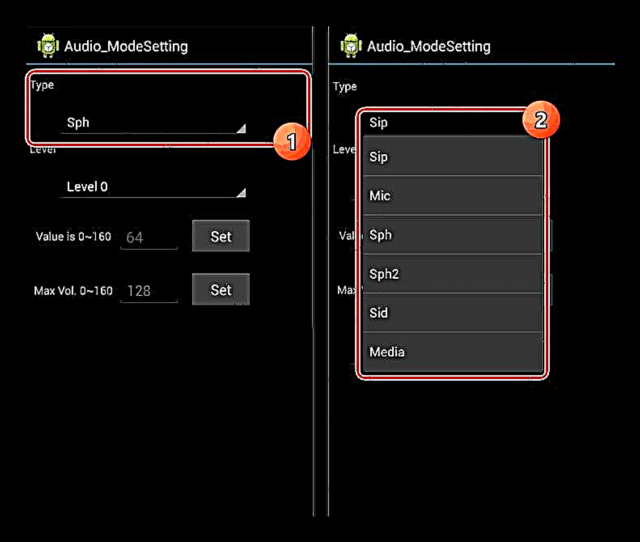
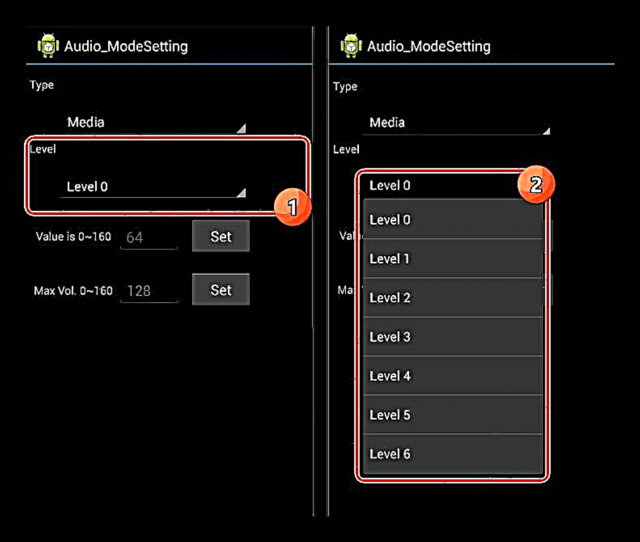

ඇන්ඩ්රොයිඩ් උපාංගයක එක් හෝ වෙනත් මෙහෙයුම් ආකාරයක් සක්රිය කිරීමේදී ඉංජිනේරු මෙනුව හරහා ශබ්ද පරිමාව වැඩි කිරීමේ ක්රියා පටිපාටිය අපි විස්තරාත්මකව විමසා බැලුවෙමු. අපගේ උපදෙස් පිළිපැදීම සහ නම් කරන ලද පරාමිතීන් පමණක් සංස්කරණය කිරීම, කථිකයාගේ කාර්යය ශක්තිමත් කිරීමට ඔබ අනිවාර්යයෙන්ම සමත් වනු ඇත. ඊට අමතරව, සඳහන් කළ සීමාවන් සැලකිල්ලට ගනිමින්, පරිමාව වැඩිවීම එහි සේවා ජීවිතයට ප්රායෝගිකව බලපාන්නේ නැත.











